En av de många fördelarna med Google Photos är möjligheten att ta bort alla säkerhetskopierade foton och videor från den lokala lagringen så att du kan spara utrymme för nya inspelningar och bilder. Allt med ett enda tryck. Funktionen heter Frigör utrymme och den kan hittas under kontextmenyn när du trycker på Konto. Vissa användare rapporterar dock att Free Up Space inte fungerar på Google Foto av någon anledning.
Vissa av dem säger att alternativet är nedtonat även om de är säkra på att det finns några säkerhetskopierade filer som kan raderas. Om du är bland dessa användare, kolla lösningarna vi tillhandahållit nedan.
Innehållsförteckning:
- Rensa lokal data från Google Foto
- Avinstallera uppdateringar från Google Foto
- Kontrollera SD-kortsbehörighet
- Kontrollera Backup mappar
- Ta bort videor som inte stöds
Varför kan jag inte frigöra utrymme på Google Foto?
Om alternativet Frigör utrymme är nedtonat eller om Google Foton inte tar bort foton och videor som du redan har säkerhetskopierat, återställer du appen genom att rensa lokal data. Du kan också avinstallera uppdateringar från Google Foton och definitivt kontrollera behörigheter.
Se också till att Google Foton har behörighet att komma åt SD-kortet och dubbelkolla säkerhetskopieringsmappar i Google Fotos inställningar.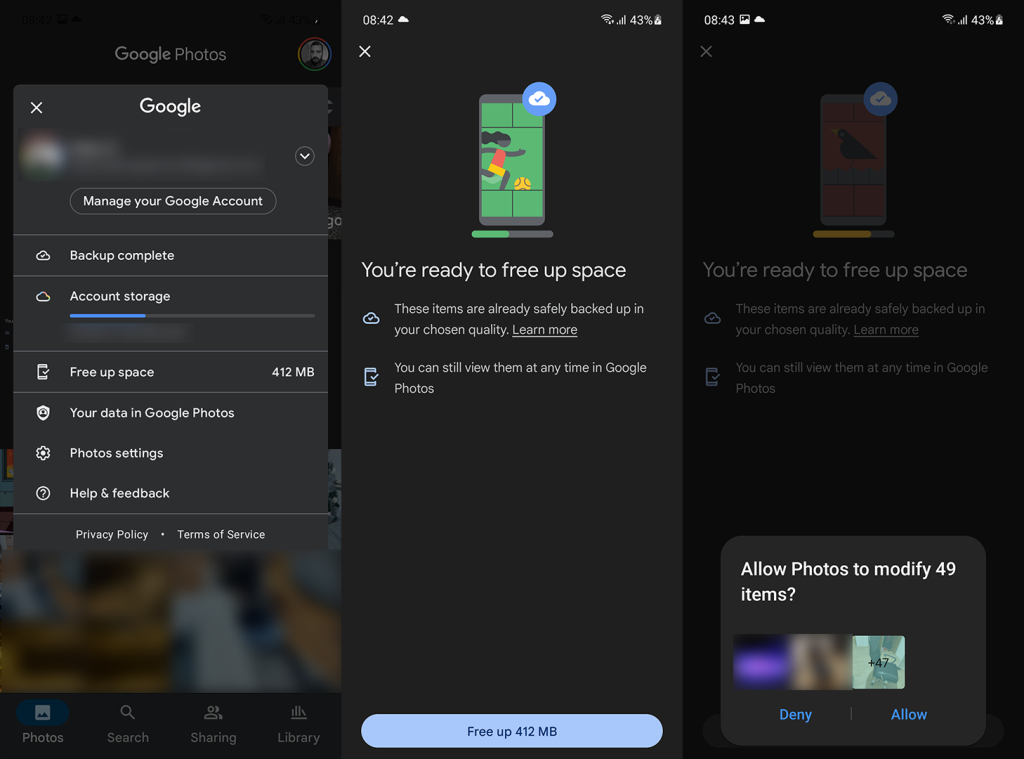
1. Rensa lokal data från Google Foto
Det första du bör göra är att rensa lokal data från Google Foton. Precis som alla andra Android-appar kan Google Foton stanna på grund av lokal datakorruption. Det bästa sättet att hantera det är att helt enkelt rensa all data och prova alternativet Frigör utrymme igen. Öppna dessutom Behörigheter och se till att Google Foton har tillgång till full lagring.
Så här rensar du data från Google Foto:
- Öppna Inställningar .
- Öppna Apps .
- Utöka listan över alla appar.
- Öppna Google Foton .
- Välj Lagring .
- Tryck på Hantera lagring .
- Ta bort all appdata .
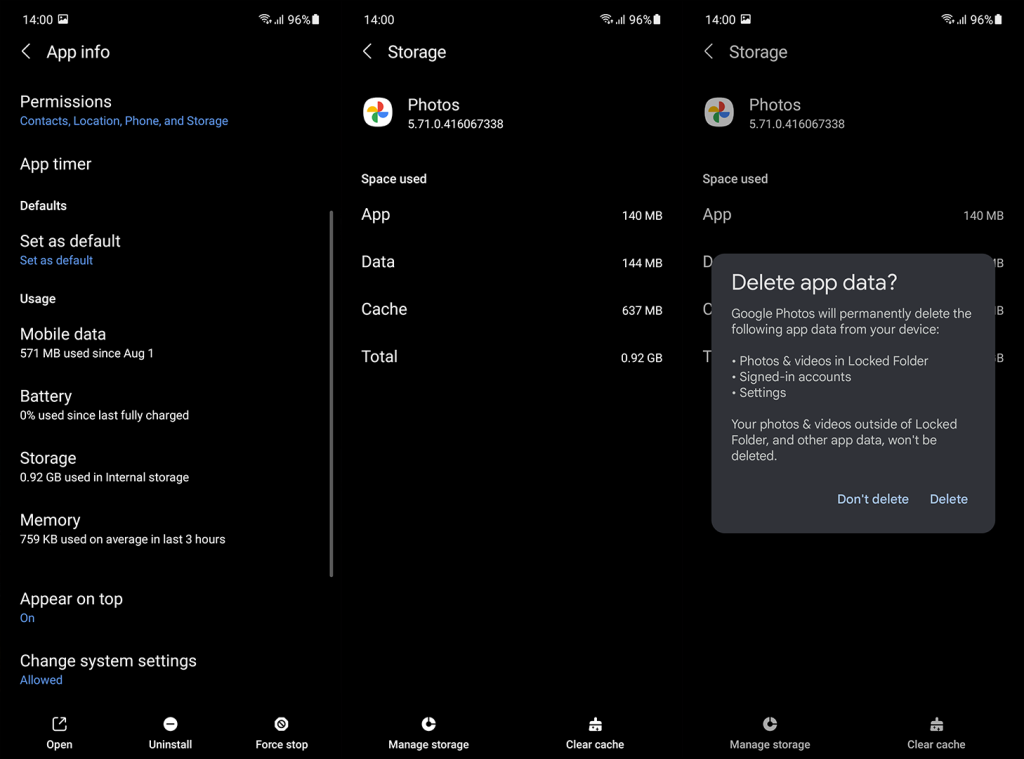
- Gå tillbaka till appinfoskärmen och öppna Behörigheter .
- Ge alla behörigheter till Google Foto.
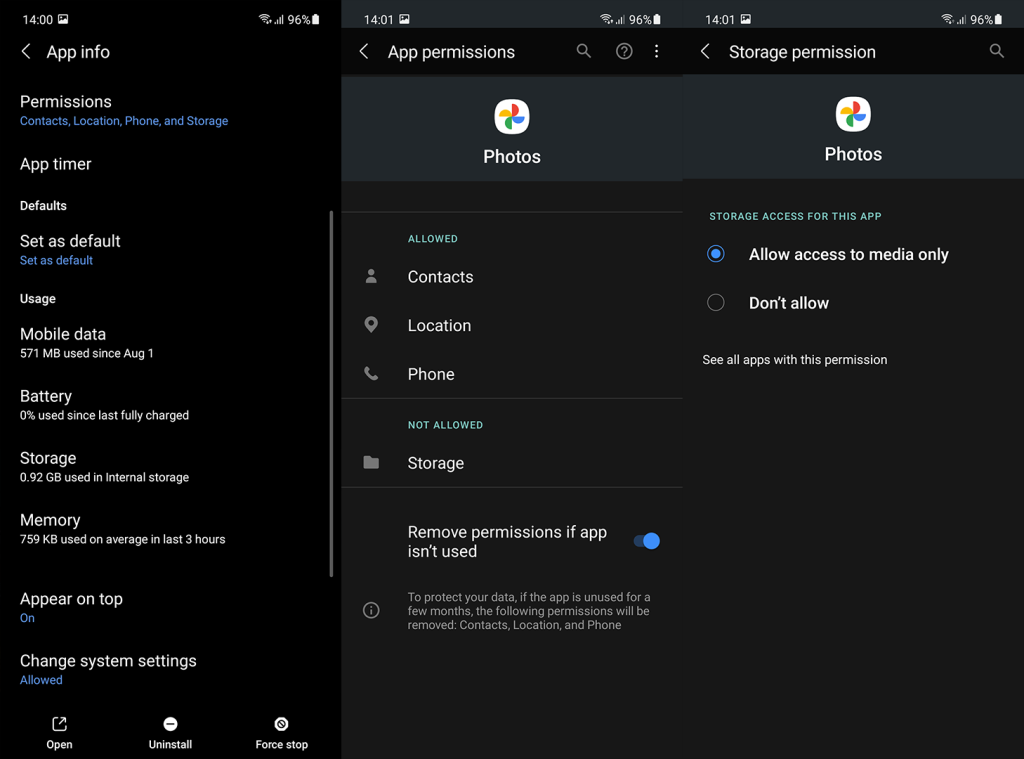
- Starta om enheten och öppna Google Foto.
- Välj initiala inställningar och vänta tills biblioteket synkroniseras. Efter det kan du försöka använda funktionen Frigör utrymme igen.
Om Frigör utrymme fortfarande inte fungerar i Google Foto, prova nästa steg.
2. Avinstallera uppdateringar från Google Foto
Om den tidigare lösningen inte fungerade, försök att återställa appen genom att avinstallera uppdateringar från den. Google Photos kommer som en inbyggd galleriapp på vissa enheter så att du inte kan installera om den från Play Butik. Om du kan kan du lika gärna navigera till Play Butik, ta bort Google Foton och installera appen igen.
Så här avinstallerar du uppdateringar från Google Foto:
- Navigera till Inställningar > Appar > Google Foto igen. Tryck på menyn med tre punkter och välj Avinstallera uppdateringar .
- Om du inte ser alternativet betyder det att Google Foton behandlas som en tredjepartsapp på din enhet. Öppna Play Butik , leta efter Google Foton och tryck på Avinstallera .
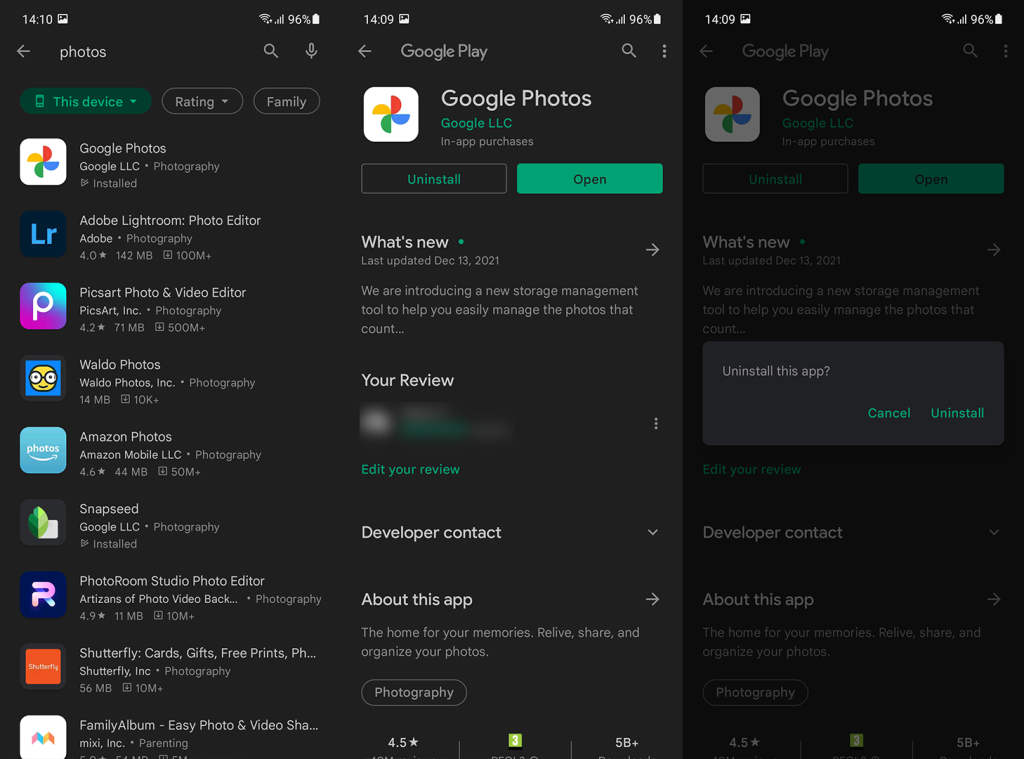
- Starta om enheten, installera om Google Foton och öppna sedan appen och gå igenom den första installationen.
3. Kontrollera SD-kortsbehörighet
Om du använder ett SD-kort för att lagra kamerafoton och videor, behöver Google Foton särskild behörighet för att komma åt SD-kortet och säkerhetskopiera eller radera filer från det. Det finns en liten chans att tillståndet återkallades under tiden så du måste ge det igen.
Så här ger du Google Foto behörighet att komma åt foton och videor på ett SD-kort:
- Öppna Google Foton .
- Tryck på kontobilden högst upp och öppna Fotoinställningar.
- Tryck på SD-kortåtkomst .
- Följ instruktionerna som leder dig till systemfilhanteraren och välj SD - kort som mediamapp . Efter det ska Google Photos kunna läsa och ladda upp mediefiler från SD-kortet.
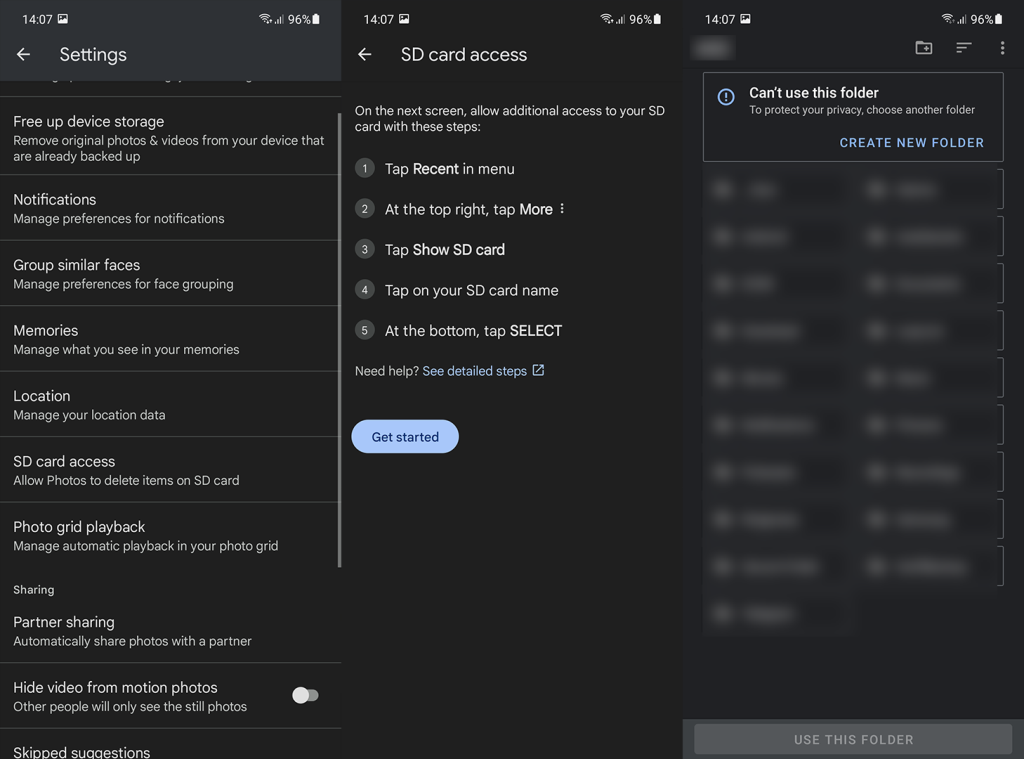
4. Kontrollera Backup mappar
Nästa sak du bör göra är att se till att bilderna säkerhetskopieras i första hand. Google Fotos Free Up Space-funktion kanske inte fungerar eftersom foton eller videor inte lagras i molnet. Du kan kontrollera vilka mappar som säkerhetskopieras på fliken Bibliotek eller i Fotoinställningar.
Så här kontrollerar du säkerhetskopieringsmappar i Google Foto:
- Öppna Google Foto > Kontofoto > Fotoinställningar .
- Tryck på Säkerhetskopiera och synkronisera .
- Välj Säkerhetskopiera enhetsmappar .
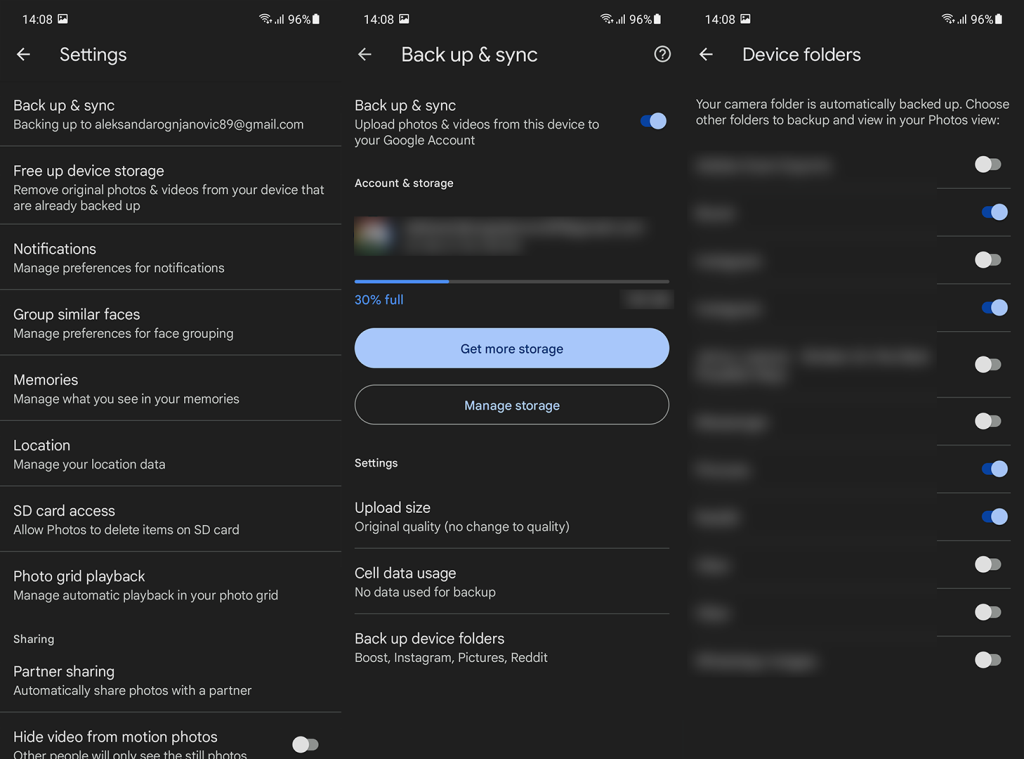
- Se till att alla mappar som du vill säkerhetskopiera till Google Foto (intern lagring och SD-kort) är aktiverade.
Om alla dina foton och videor har laddats upp men Frigör utrymme fortfarande inte fungerar i Google Foto, se till att kontrollera det sista steget.
5. Ta bort videor som inte stöds
Slutligen rapporterar vissa användare att problemet var borta när de tog bort några videofiler som inte stöds av Google Foto. Videoformat som du kan ladda upp och komma åt på Google Foto är .mpg, .mod, .mmv, .tod, .wmv, .asf, .avi, .divx, .mov, .m4v, .3gp, .3g2, .mp4 , .m2t, .m2ts, .mts, .mkv. Andra filformat kan laddas upp men kan inte nås och kan därför orsaka problem med funktionen Frigör utrymme i Google Foto.
När du har raderat filer kan du försöka använda Frigör utrymme igen och se om problemet kvarstår. Du kan också rapportera problemet till Google, här .
Och på det sättet kan vi avsluta den här artikeln. Tack för att du läser och glöm inte att dela dina frågor, förslag eller alternativa lösningar i kommentarsfältet nedan. Följ oss också på och för fler instruktionsartiklar.

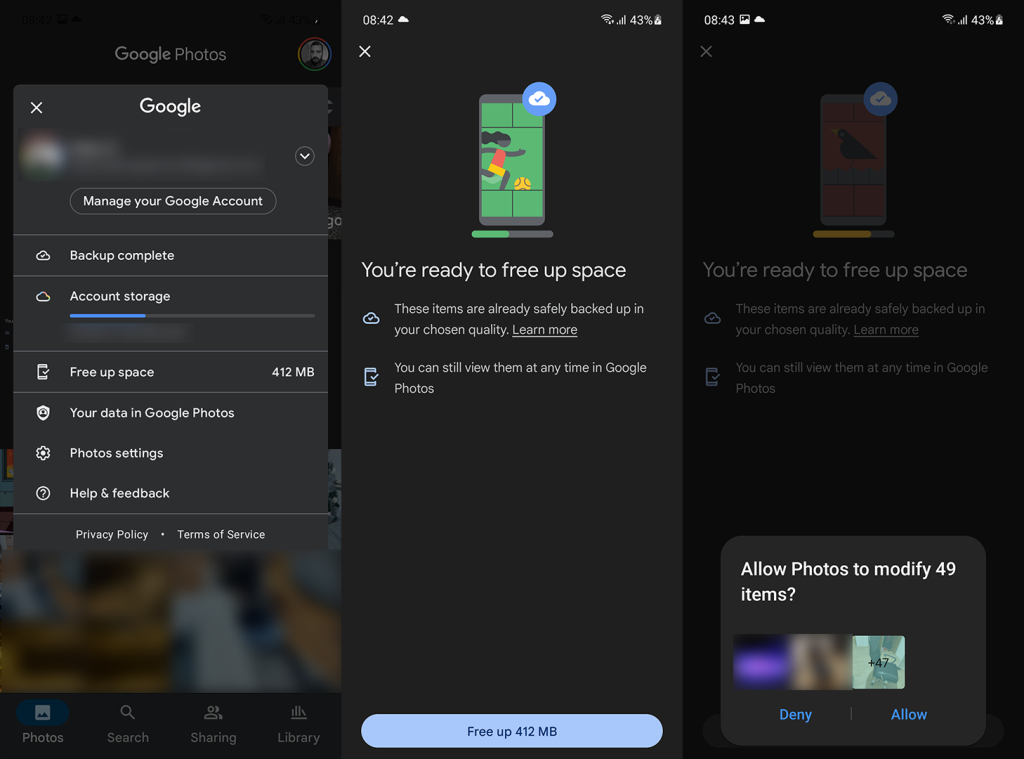
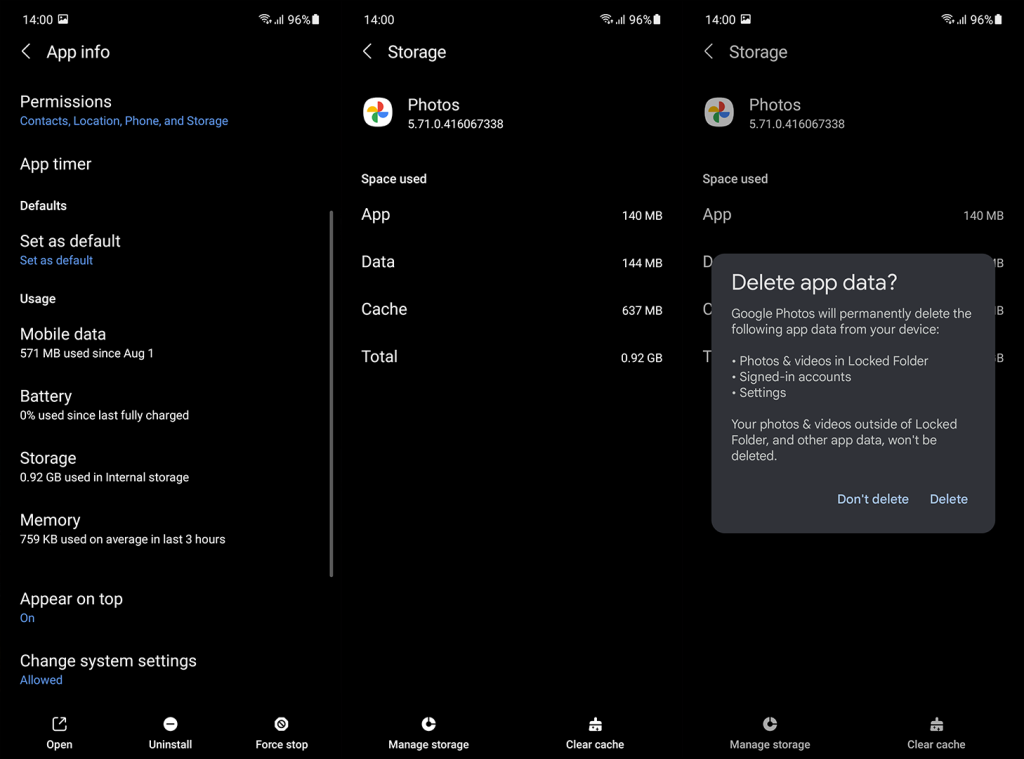
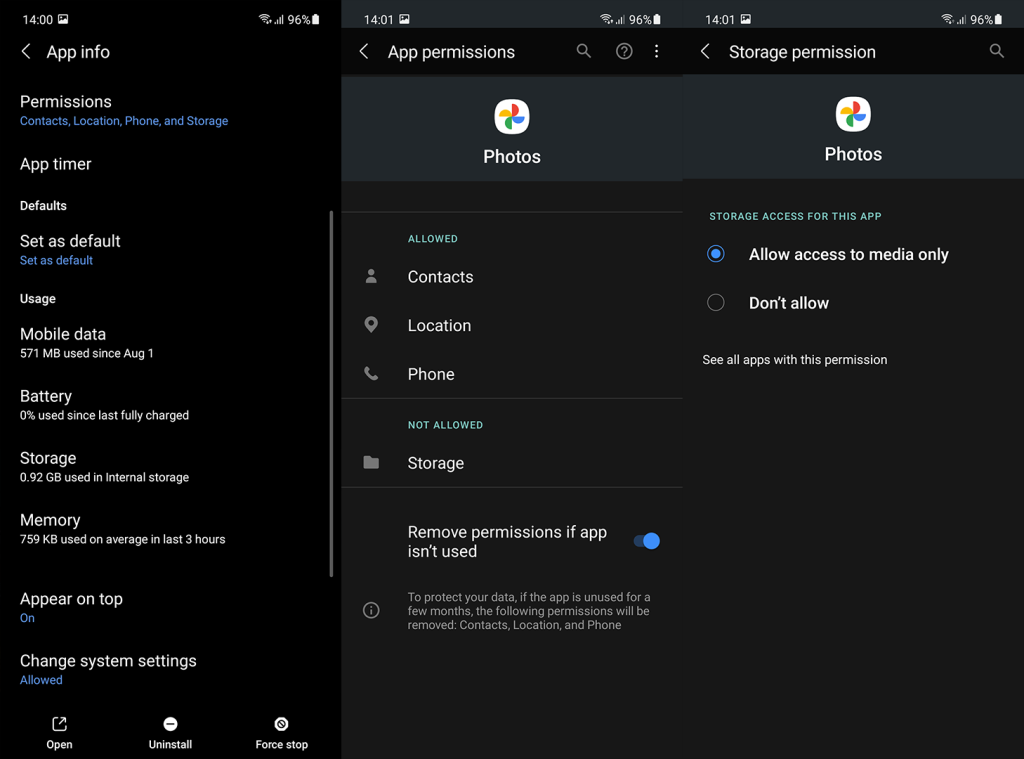
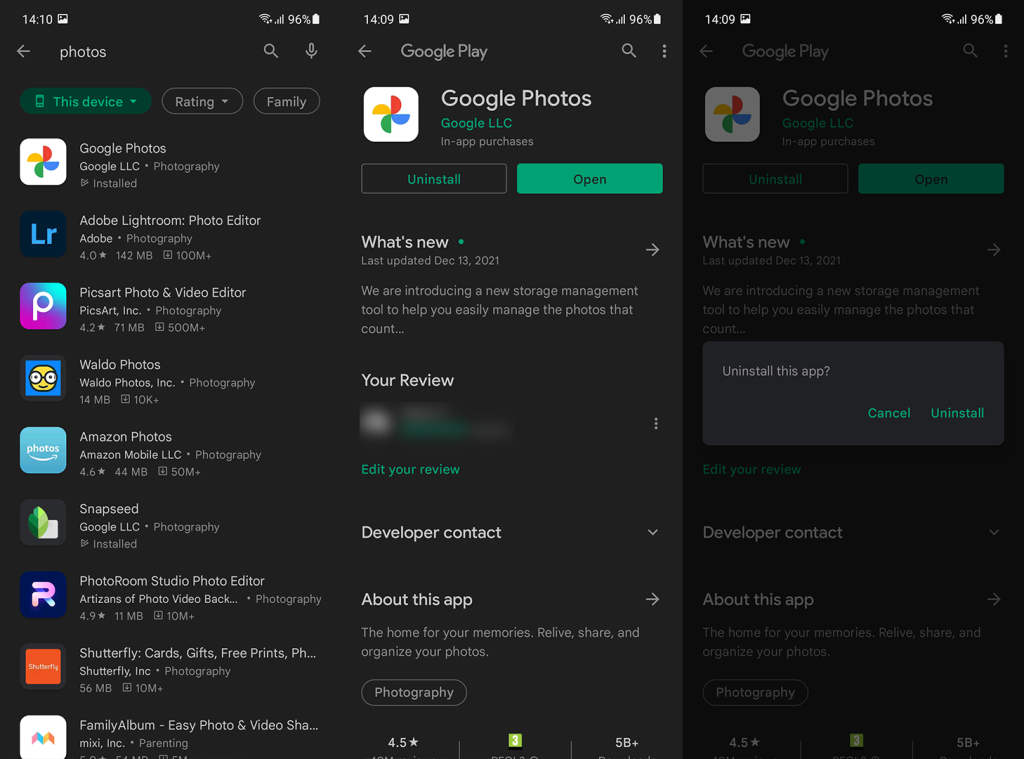
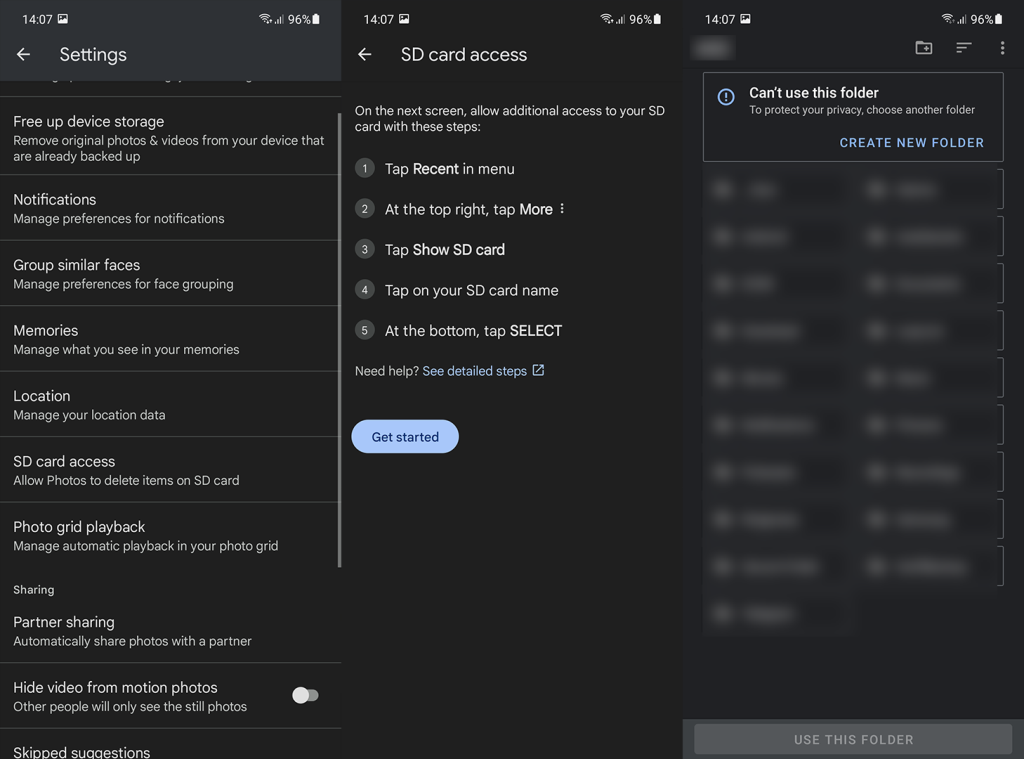
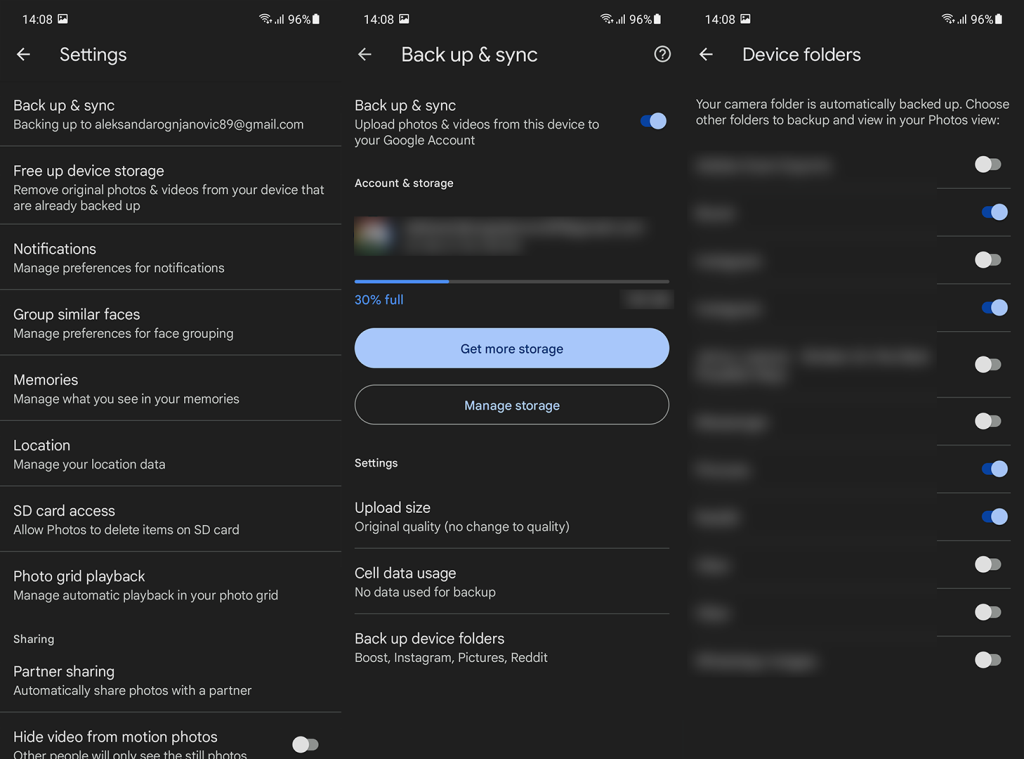



![[100% löst] Hur åtgärdar jag meddelandet Fel vid utskrift i Windows 10? [100% löst] Hur åtgärdar jag meddelandet Fel vid utskrift i Windows 10?](https://img2.luckytemplates.com/resources1/images2/image-9322-0408150406327.png)




![FIXAT: Skrivare i feltillstånd [HP, Canon, Epson, Zebra & Brother] FIXAT: Skrivare i feltillstånd [HP, Canon, Epson, Zebra & Brother]](https://img2.luckytemplates.com/resources1/images2/image-1874-0408150757336.png)